Редми 9 как установить мелодию на вызов с флешки
Смартфон Xiaomi Redmi 9 обладает базовой мелодией, которая начинает играть при поступлении входящего звонка. Многих людей стандартный сигнал раздражает, из-за чего хочется изменить мелодию звонка на Xiaomi Redmi 9. Выполнить операцию можно несколькими способами.
Через настройки
Раздел настроек любого смартфона на базе операционной системы Андроид, включая Xiaomi Redmi 9, позволяет изменить самые разные параметры. В частности, допускается изменение мелодии, которая звучит при поступлении звонка:
- Откройте настройки устройства.
- Перейдите в раздел «Звук и вибрация».
Обратите внимание, что названия некоторых пунктов меню могут отличаться в зависимости от версии прошивки. Но это никак не повлияет на процесс замены звукового сигнала, поскольку раздел настроек обладает интуитивно понятным интерфейсом, а при желании можно воспользоваться поисковой строкой.
С помощью плеера
Если вы хотите поставить на телефон в качестве звонка не стандартную мелодию, а загруженную песню, то оптимальным способом выполнения операции будет обращение к встроенному плееру Xiaomi Redmi 9. Конечно, то же самое можно проделать и через настройки, однако в таком случае поиск нужной композиции будет затруднителен. Для замены звукового сигнала обратитесь к инструкции:
- Откройте стандартное приложение «Музыка».
- Найдите интересующую композицию и откройте ее.
- Нажмите на кнопку в виде трех точек.
- Выберите опцию «Установить на звонок».
Сторонние проигрыватели тоже позволяют настроить мелодию звонка по своему усмотрению. Но тогда придется убедиться, что вы заранее выдали все необходимые разрешения приложению. К примеру, без доступа к контактам или файлам плеер от стороннего разработчика заблокирует возможность установки понравившегося звукового сигнала.
Изменение мелодии контакта
Этот вариант подойдет тем, кто хочет разграничить звуковые сигналы в зависимости от того, кто совершает звонок. Стандартное приложение «Телефон» позволяет выбрать мелодию или песню для конкретного абонента. Для выполнения операции потребуется:
- Запустить приложение «Телефон».
- Перейти в список контактов.
- Открыть карточку абонента, чей номер записан в телефонной книге.
- Во вкладке «Мелодия по умолчанию» выбрать интересующую композицию.
В случае с изменением рингтона для конкретного человека нужно сделать важное уточнение. Опция замены звукового сигнала доступна только для тех абонентов, которые представлены в списке контактов. То есть настроить мелодию на незнакомый номер не получится. Предварительно его придется добавить в записную книжку.

Как поменять рингтон на Redmi note 9 на стандартный или скачанный музыкальный файл. Все способы решения проблемы через настройки и программы Редми нот 9.
Как поменять рингтон на Redmi note 9
Многих пользователей интересует вопрос: как устанавливается мелодия в Хиаоми на группу контактов либо как уменьшить уведомительный звук, чтобы при этом не снижалась громкость звонка. Бывает, что возникает и такая сложность: допустим, владелец смартфона Сяоми уже выбрал музыкальную композицию, а играет иная – та, которая уже была удалена.
Случается, что при попытке сменить рингтон на Ксаоми, у хозяина гаджета сразу высвечивается окошко типа: «в приложении темы – ошибка». Либо необходима музыка на контактную группу в Xiaomi.
Как решается проблема
Ставим свой трек
- Подбираем формат, а также расположение песни (на внутренней памяти смартфона).
- Представляемый способ – базовый, устанавливать сторонние программы не понадобится.
- С главного экрана открываем «Настройки».
- Находим «Звук и вибрация» (в «Персонализации»). Далее необходим подпункт «Рингтон».
Услуга ремонт смартфона Сяоми ми 10, запчасти в наличии, от 490 руб.
Внизу справа будет изображен +, кликаем сюда. Выбираем необходимую аудиозапись. Откроется список композиций, которые доступны. Галочкой следует отметить желаемое.
Установка своей музыки для определенного контакта
Процедура полностью выполняется ручной установкой.
- Сначала требуется зайти в «Контакты».
- Делается выбор абонента.
- Пролистываем до раздела «Другое» либо кликаем его в рубрике «Еще» (3 точки) – в зависимости от того, какова модель гаджета.
- Жмем «Мелодия по умолчанию».
После открытия привычной странички следует выбрать рингтон.
Своя музыка: как установить
Стандартные композиции устраивают не всех. В таком случае хочется загрузить свой трек.
Для начала стоит скачать песню. Выполняем это через интернет. В идеале – скачивание в mp3-формате.
Предусмотрены 2 метода, позволяющих беспроблемно устанавливать любимые треки:
- посредством «Настроек» (данный способ аналогичен установке мелодии обычной);
- с помощью приложения «Музыка».
Рассмотрим второй вариант.
Прежде всего, следует зайти в соответствующее приложение, открыть предлагаемый музыкальный список.
Доступна сортировка композиций по различным категориям.
Делаем выбор желаемого, кликаем с целью открытия плеера.
Затем жмем на меню – кнопка справа (3 точки). Здесь пользователь увидит предлагаемые функции: та, что должна задействоваться сейчас – «Установить на звонок».
Нажимаем, после чего мгновенно придет уведомление о произошедшем установлении рингтона.
По теме Ремонт телефона


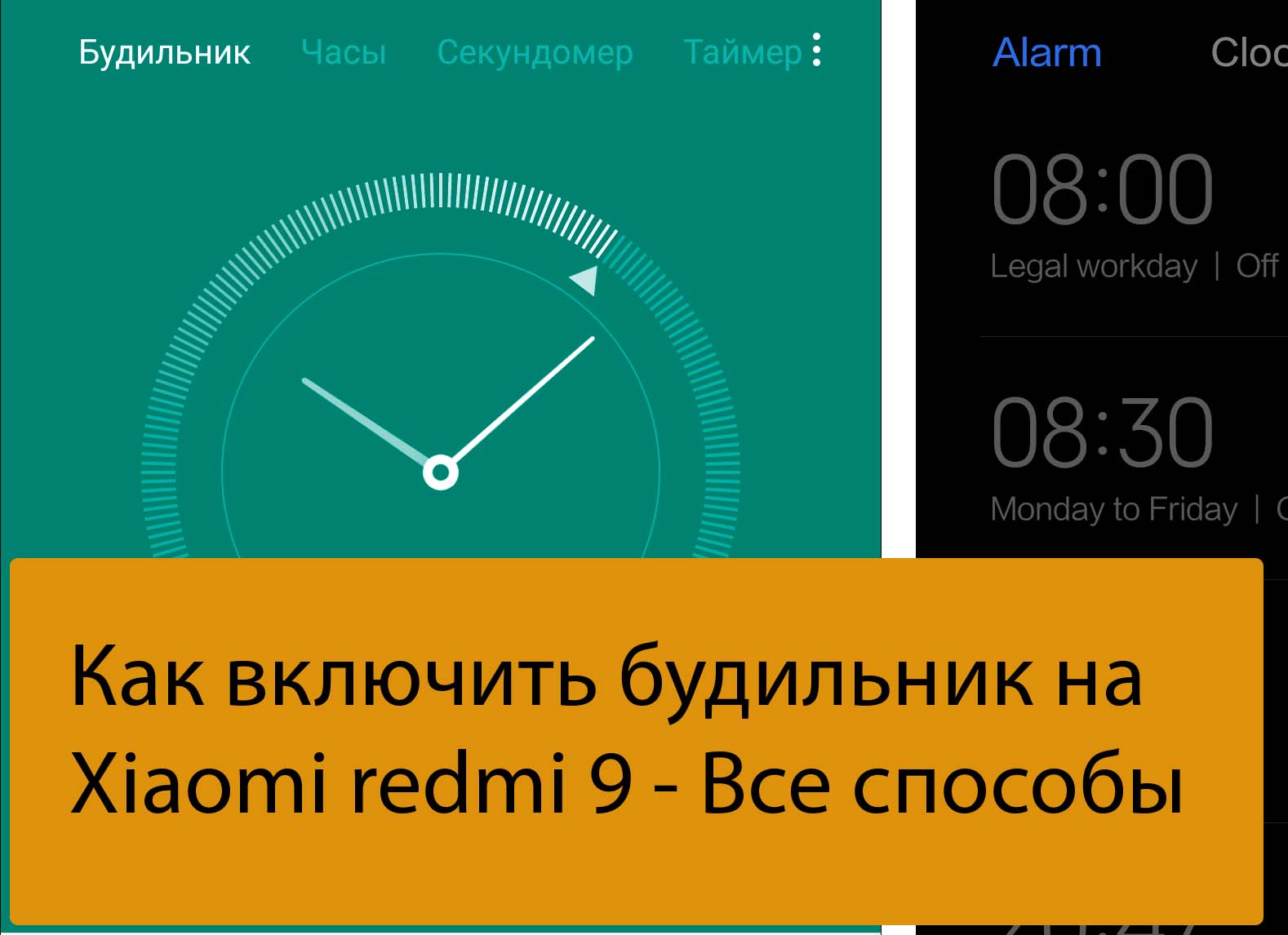
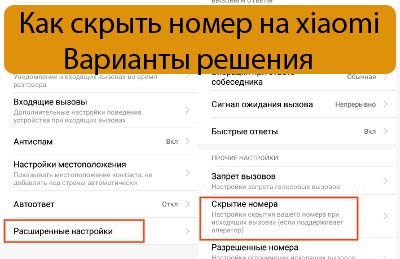
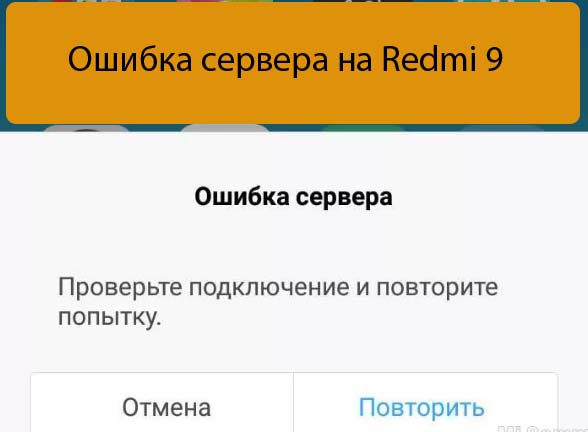










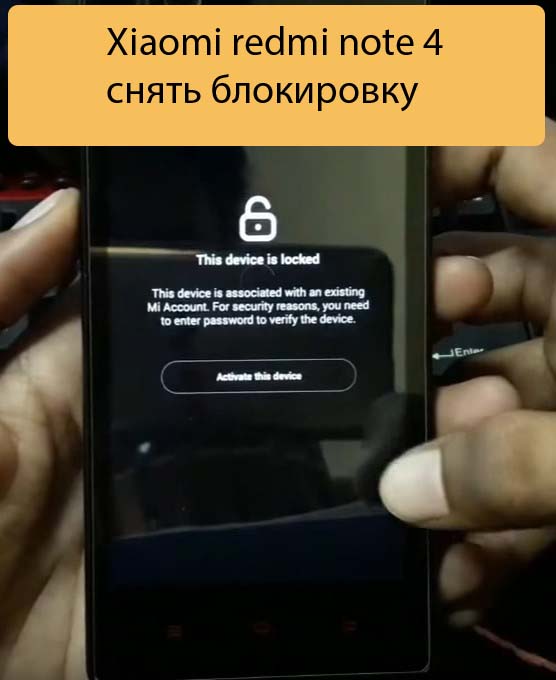

Не загружается обновление на Xiaomi redmi note 4 -Решение

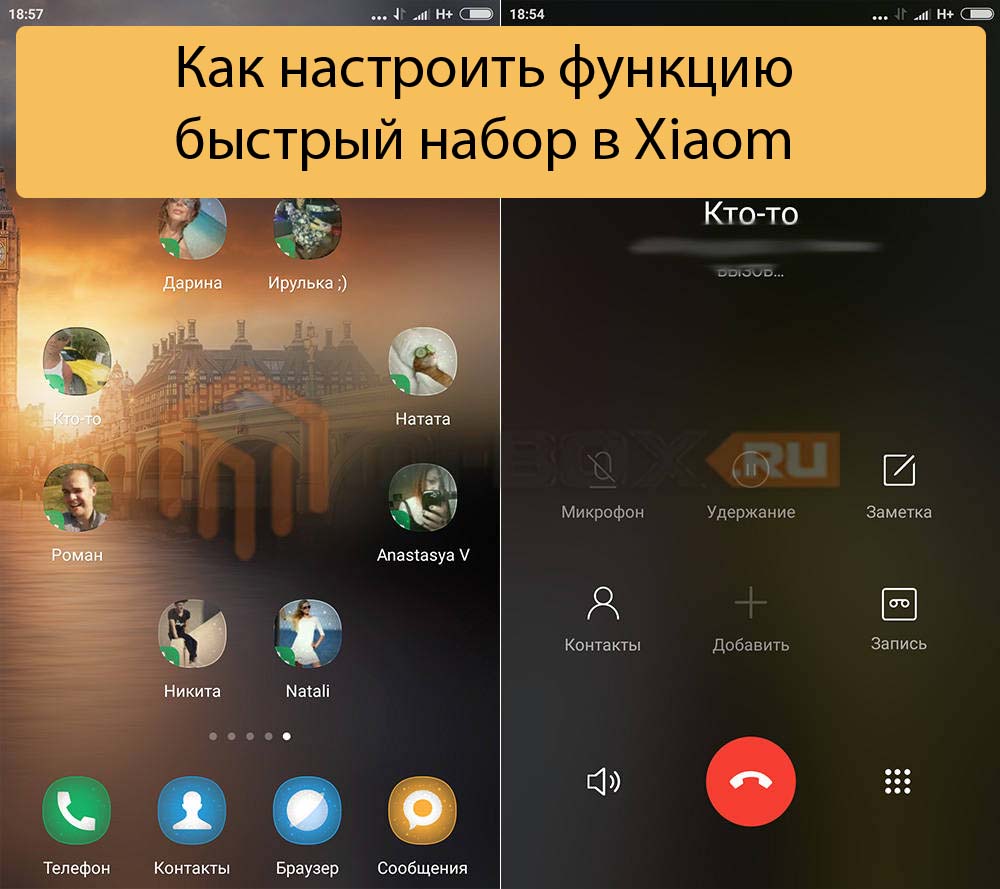
Как настроить функцию быстрый набор в Xiaomi


РЕМОНТ ТЕЛЕФОНОВ
БЫСТРО * КАЧЕСТВЕННО НАДЁЖНО * НЕДОРОГО * ОТРЕМОНТИРУЕМ * ВАШ * ТЕЛЕФОН
Ремонт
ЗАПЧАСТИ
Ремонтируем
Гарантия
Внимание! Мы не несём ответственности, за все ваши манипуляции с телефоном, выполняемые по нашим инструкциям. Выполнять ремонт должен квалифицированный специалист. Обращайтесь в предложенный нами Сервис по ремонту.
Когда качество пикселей определено, и среди них удалось обнаружить «выгоревшие», можно приступать к поиску приложений, которые исправят ситуацию:
- JScreenFix проста в использовании, для начала работы необходимо воспользоваться кнопкой Fix Stuck Pixels. Разработчик обещает 30 минут для совершения этой операции, но мастера сервисных центров рекомендуют оставлять устройства. Не менее чем на 10–12 часов для более полной проверки;
- Pixel Fixer: еще одна программа, аналогичная JScreenFix. Для восстановления пикселей также необходимо нажать на кнопку зеленого цвета;
- «Лечение битых пикселей»: платформа не только тестирует мобильный телефон на битые пиксели. А потом «лечит» их, но одновременно выявляет другие дефекты в дисплее.
При использовании приложений рекомендуется на время «лечения», устройства не отключать его от зарядных устройств. Во время обработки пикселей смартфон постоянно включен, поэтому зарядки может не хватить.
Микротрещины экрана, чреваты разрывом цепи питания. Если это случилось, то вам прийдется менять экран. Благо в Китае они стоят в несколько раз дешевле.
Бывает, и неисправности кроется в неправильной установке сим карты, либо флешки. Попробуйте их вынуть и проверить, что будет.
Карту с проблемами можно починить, восстановив битые кластеры, с помощью ПК.
Способ поможет, если Xiaomi, стал глючить после падения.При сотрясении, плохо выставленный штекер от дисплея может выпасть. Что повлечет за собой отключение модуля передачи изображения, либо частичное отключение.
Снимите крышку аппарата, и воткните шлейф в гнездо. Если он вставлен, то выньте его и вставьте. При этом не забудьте отключить шлейф питания, от аккумулятора.
Действия, как поступить в такой ситуации
Поможет смена графики на низкое разрешение. Требуется ограничить режим энергопотребления. Не продолжать играть при включенном зарядном устройстве телефона. Вынуть телефон из чехла, дать возможность общей вентиляции корпуса. Отключить телефон, снять аккумулятор.
Если смартфон, находился во влажном помещении, либо на него попадала влага. Особенно это касается USB входа, и затекания внутрь смартфона. Окислы могут приводить к утечке тока, а это способствует нагреву аппарата. Для устранения, вам необходимо почистить USB. Возьмите тонкую палочку и намотайте на неё ватку. Обмакните её в вайт спирит, либо спирт, и протрите контакты во входе.
Если вода попадала внутрь, то надо разбирать Мейзу. И, туже операцию проводить с контактами, которые присоединяются к плате. Но, прежде чем это делать, отключите шлейф аккумулятора во избежания замыкания.
Если у Meizu M8 не работает микрофон, для этого нужно проделать следующие действия.
Также, могут применяться программные методы. Но, они смогут помочь только при отсутствии неисправностей в самом устройстве. Этот способ один из самых простых, мы открываем на мобильнике настройки. И, выбираем команду « сбросить настройки ». Имейте в виду, что под этим понимается удаление со смартфона всех данных.
Чтобы полосы на экране Meizu M8 не беспокоили, нужно:
- Убедиться в целостности и подключить заново шлейф дисплейного модуля;
- Заменить экран полностью, если есть реальные повреждения;
- Обновить прошивку и оболочку Flyme.
В первой ситуации мог быть просто нарушен контакт. Соединение отошло из-за удара, засорились контакты или на заводе дисплей не был до конца соединён.
Во втором случае рекомендуется обращаться к специалистам по гарантии или в независимую мастерскую. Третий вариант указывает на то, что вы купили телефон с устаревшей версией ПО. Которое имеет недостатки, исправленные в обновлениях.
Для осуществления данной процедуры нужно:
- Войти в настройки прибора;
- Выбрать пункт «о телефоне»;
- В подменю потребуется выбрать проверку наличия обновлений – при включении Wi-Fi всё начнёт скачиваться;
- Прибор перезагрузится.
Появление полос во время пользования можно исключить сразу после покупки путём обновления. Это не аннулирует гарантию. В отличие от полной перепрошивки или самостоятельного ремонта в этот же период.
Банальный метод, это просто зайти на устройстве в аккаунт.
Нажать внизу на пункт « Удалить mi аккаунт ».
Если в Xiaomi пропал звук, сначала стоит проверить настройку аудиопараметров. Если стоит активный режим ( со звуком ), то продолжаем искать проблему.
Необходимо — почистить гнездо для наушников .
Если на экране смартфона xiaomi горит значок гарнитуры, а наушники не подключены, значит, замкнуло контакты. Поэтому звук транслируется в наушники, хоть физически они и не подключены.
После чистки перезагрузите телефон.
Если во время звонка собеседник вас плохо слышит, то возможно отключена эта функция. Зайдите в настройки «звук и вибрация» и подвиньте бегунок « шумоподавление » на значение « вкл «.
Если она активирована, а треск и помехи при разговоре присутствуют, то попробуйте выключить функцию.
Сброс аккаунта можно произвести, с помощью службы поддержки Сяоми.
Для этого необходимо иметь документы на телефон , для подтверждения, что он не краденый.
Как разговаривать с техподдержка Сяоми.
Далее пишем, что требуется. Хочу на Xiaomi redmi 6a сбросить mi аккаунт. Эта процедура, долгая, и может затянуться на 2 — 3 недели .
Выбираем английский язык и любую страну;
Производим подключение к интернету при помощи Wi-Fi или сотовых данных;
Заходим в « Privacy Policy » (Политика безопасности) и выделяем любой фрагмент текста. Справа нажимаем на три точки, « Web Search » и « Google App ». Далее мы можем перейти в настройки, нажав на запись « Settings ». Ищем пункт « О телефоне (About Phone) » и кликаем на него.
После входа нажимаем на « Версия ПО (Miui version) » на которую нужны быстро нажать несколько ( около 5 ) раз, пока не появится уведомление о предоставлении « прав Developer ». Возвращаемся и переходим в «Second Space», а потом «Turn on second space».
Здесь создается второе пространство и устройство уже вполне готово к работе. Тем не менее после перезагрузки все сбросится и придется все делать заново, поэтому продолжаем. Заходим в настройки, потом «About Phone», «Additional Settings» и «Меню разработчика (Developer)». Передвигаем переключать USB Debugging на позицию включения.
Подключаемся к компьютеру при помощи USB и запускаем Switch . Скачиваем « Minimal Adb and Fastboot » и включаем. Переходим на первый рабочий стол, а на компьютере набираем « adb devices ». Здесь же вводим следующую команду: adb (вводная команда) shell pm uninstall (параметры) –k –user 0 (значения) com.xiaomi.finddevice (связь с сервером);
Удаляем « Найти мой телефон (Find my phone) ».
Нюансы после такой отвязки.
После этого гаджет готов к полноценной эксплуатации: можно выходить в интернет, пользоваться различными программами и т. д.
Тем не менее, стоит обратить, что нельзя будет пользоваться сервисами Сяоми. Что объясняется отсутствием самой учетной записи. На учётную запись Xiaomi, много жалоб от пользователей, из-за некачественно выполненого по, и вполне логично, что её удаляют.
По умолчанию в прошивке MIUI для установки мелодии звонка доступны только встроенные композиции, не отличающиеся оригинальностью. Потому неудивительно, что вскоре после покупки телефона появляется желание установить на звонок любимую песню. Сделать это несложно, необходимо выполнить несколько простых шагов:
Зайдите в Настройки => Звук и вибрация => Рингтон:


В появившемся списке будут доступны стандартные мелодии из прошивки, но поскольку мы устанавливаем свой рингтон, они нас не интересуют.

Теперь мы попадаем в файловый менеджер, где потребуется выбрать песню, скачанную ранее.
Выберите папку (например, Music), а затем – и нужную мелодию:
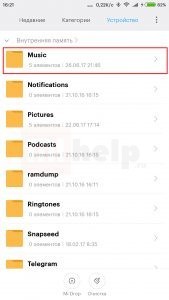


После этого остается только поставить галочку напротив нужного рингтона и сохранить настройки, нажав кнопку OК внизу экрана:


Дополнительно можно проверить, что мелодия установлена, совершив звонок на телефон. Если все сделано правильно, будет играть новая песня.

Если Вы пользуетесь двумя SIM-картами, MIUI даст возможность устанавливать мелодию для каждой из них по отдельности. Для этого активируем переключатель «Настройки одной SIM карты» и повторяем операции выбора песен для каждой из используемых карточек:
Каждое устройство, работающее под той или иной операционной системой, предлагает стандартный набор мелодий и рингтонов, которые могут быть использованы для установки на звонок или оповещения. Часто пользователи хотят выйти за рамки представленных опций и, к счастью, ОС Android позволяет это сделать множеством способов. Особенно просто данная функция реализована в устройствах Samsung из топового сегмента.
Вне зависимости от того, знает ли пользователь, какую конкретно мелодию он хочет слышать или просто желает расширить выбор, эту задачу можно реализовать, причем весьма простыми способами, о которых и пойдет речь ниже.
Что Понадобится для Установки Мелодии на Звонок Redmi?

Известно, что инструкции в этом руководстве работают на Samsung, Xiaomi, Sony, Redmi, LG, Nokia и прочих, работающих под управлением TouchWiz с Android 4.1 Jelly Bean или выше. Представленные выше варианты работают с большинством устройств и оболочек Андроид.
Рут доступ на телефоне тоже не нужен. Это руководство окажется полезным и для тех, у кого телефон рутирован. Только при условии, что ваш смартфон работает как минимум на Android 4.1 со стандартной TouchWiz. Процедуры могут немного отличаться, особенно, если на вашем телефоне установлена карта памяти или используется другая версия Android.
Также следует отметить заранее, что файлы MP3, которые вы хотите использовать, уже должны быть в телефоне. Есть много способов скопировать MP3-файлы на телефон, один из них будет подробно описан в главе “Способ 5. Через Компьютер по USB”. Также будут рассмотрены и те методы, где пользователь не знает, какую мелодию хочет установить и рассчитывает найти подходящий вариант в специальном приложении.
Иными словами, здесь можно найти руководство “от и до” по выбору, скачиванию и установке пользовательского рингтона на свой смартфон. Итак, приступаем.
Чтобы установить файл MP3 в качестве пользовательской мелодии звонка для системы Android, необходимо выполнить следующие действия:
Выбранная вами мелодия MP3 теперь будет установлена в качестве звонка. Повторите тот же процесс, чтобы добавить другие треки в список мелодий, доступных по умолчанию.
Иногда возникает необходимость выделить определенный контакт на фоне остальных посредством особого звонка, чтобы сразу было понятно, от кого поступает звонок. Настройка рингтона для определенного контакта возможна через меню настроек «Контакты»:
Ringtone Maker
Одним таковых является приложение Ringtone Maker. Эта программа позволяет обрезать музыкальный файл и установить его в качестве мелодии звонка или уведомления:


- Установите на телефоне бесплатное приложение Ringtone Maker с поддержкой рекламы из магазина Google Play;
- Запустите скачанный файл;
- Все музыкальные файлы будут отображены в списке. Необходимо найти нужный музыкальный файл;
- Нажмите на зеленую кнопку рядом с именем файла, который вы хотите редактировать. Появится меню настроек;
- Выберите Редактировать, чтобы изменить музыкальный файл;
- На следующем экране сдвиньте ползунки, чтобы определить область для обрезки;
- Вы также можете установить эффекты постепенного исчезновения или регулировки уровня громкости. Приложение также позволяет вставить обрезанный файл в другую дорожку MP3;
- Когда вы будете удовлетворены изменениями, нажмите кнопку Сохранить.
- Здесь вам предлагается выбрать, сохранить ли файл в качестве мелодии звонка, уведомления, будильника или простого трека. Также задайте имя новому нарезанному треку;
- Нажмите Сохранить.
Разработчики предлагают таких приложений великое множество и логика действий каждого софта похожа на описанную выше. Однако, использование такой программы не всегда необходимо, в некоторых современных моделях, пользователь может выбрать момент начала воспроизведения прямо через меню настроек. Такой функцией обладают все модели Samsung, на которых установлена версия Android 8 и выше.
Zedge

Крайне любопытное решение для тех, кто не знает где и как скачать аудио-треки для установки на свой смартфон или попросту не хочет тратить на это много времени.
Использование приложения оптимизировано настолько, что с ним сможет работать любой пользователь, вне зависимости от уровня владения гаджетом. Если с приложением, описанным выше, могут возникнуть вопросы, то с Zedge все максимально просто и доступно. Поиск здесь осуществляется по категориям, вам лишь необходимо напечатать нужное значение, например, “звонок звук старого телефона” и здесь отобразятся все треки, которые подходят под это описание.
Далее необходимо выполнить несколько элементарных действий:
- В середине экрана, где расположены сведения о мелодии, есть кнопка “Установить”, которую нужно нажать.
- Далее появится кнопка “Установить рингтон”;
- Нажмите “Разрешить”, чтобы Zedge мог загрузить рингтон в память вашего телефона;
- После этого перейдите в “Настройки”, чтобы разрешить Zedge изменять настройки системы, в том числе мелодию звонка.
Иногда Android позволяет установить понравившуюся мелодию MP3 посредством использования приложения Music Player. Делается это следующим способом:
- Найдите и воспроизведите нужный музыкальный файл MP3 в приложении Music Player;
- Во время воспроизведения файла нажмите на кнопку “Меню”, чтобы открыть “Параметры” (обычно они расположены в верхней части экрана);
- Нажмите на пункт “Установить как” и выберите, хотите ли вы установить трек в качестве мелодии звонка телефона, рингтона для конкретного абонента или сигнала будильника.

Некоторые треки таким же способом могут быть использованы в качестве сигнала оповещений, но эта функция не всегда доступна, т.к. многое зависит от формата файла, его веса, длительности и возможностей самой ОС смартфона.
В отличие от мелодий звонка, вы не всегда можете напрямую установить MP3-файл в качестве уведомления через меню “Настройки” или через приложение “Музыкальный проигрыватель”. Вы должны вручную настроить музыкальный файл, чтобы использовать его в качестве уведомления. Вот как это сделать:
- Скопируйте необходимые файлы MP3 на свой телефон;
- Запустите на своем телефоне приложение файлового менеджера (например, приложение «Мои файлы», ES File Explorer и тд);
- Найдите нужный файл MP3 и скопируйте его в каталог уведомлений во внутреннем хранилище телефона (обычно путь таков /storage/sdcard0). Если вы не нашли каталог уведомлений, создайте его вручную, перед тем, как скопировать в него файл MP3;
- Вернитесь на главный экран и откройте меню настроек;
- Перейдите в меню “Звук”> “Уведомления устройства” и выберите недавно добавленный файл MP3 в списке.
Данное правило особо актуально для устаревших версий ОС Андроид, сейчас разработчики стараются отходить от таких сложностей, а потому не разделяют звуковые файлы на те, что могут быть использованы в качестве уведомлений или звонка.
Если у вас на компьютере уже есть мелодия звонка, которую просто нужно добавить в телефон, то понадобится кабель USB и приложение файлового менеджера. Сейчас в большинстве смартфонов есть встроенные файловые менеджеры, но если на вашем устройстве такового не обнаружилось, то нужно скачать любой доступный из Google Play Store.

В этом примере будет использован Solid Explorer:

Выше были перечислены все доступные способы установки мелодий звонка и уведомлений. Прочитав данную статью, пользователь сможет составить верное представление о логике работы этой функции. Система Android удобна тем, что не ставит совершенно никаких ограничений на пользователей и позволяет настраивать смартфон любым удобным для себя способом.

Различные мессенджеры, социальные сети стремительно входят в обиход. Хотя уже многие люди считают их использование более удобным, телефонные разговоры пока ещё не потеряли своей значимости. Наоборот, в современных смартфонах появляются новые функции и возможности, а потребители делают настройки звонков максимально комфортными для себя. Это касается также мелодии звонка. Кто-то не обращает внимания, используя стандартный ringtone, а кто-то предпочитает ставить свою музыку или вообще устанавливать отдельный трек каждому контакту. В этой статье мы разберёмся, как поставить мелодию на звонок Xiaomi.
Как поменять мелодию звонка
Для начала поговорим о том, как поставить стандартные мелодии или сменить одну другой.
Стандартная мелодия звонка Xiaomi:
- Зайдите в «Настройки»;
- Немного промотав страницу, найдите вкладку «Звук и вибрация» – откройте её;
- Во вкладке вы можете увидеть несколько разделов, из которых сначала выберите «Громкость» и перейдите;
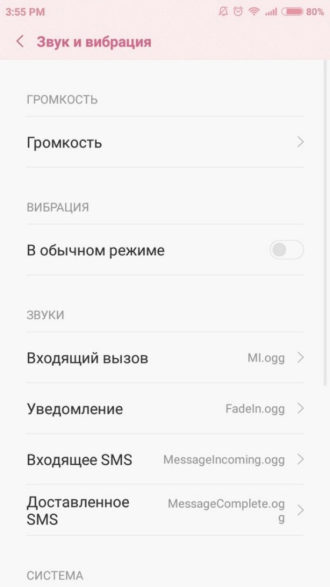
- Обратите внимание, что здесь можно отрегулировать громкость звука для всевозможных сигналов: Bluetooth, будильник, мелодия звонка и даже громкость при разговоре;
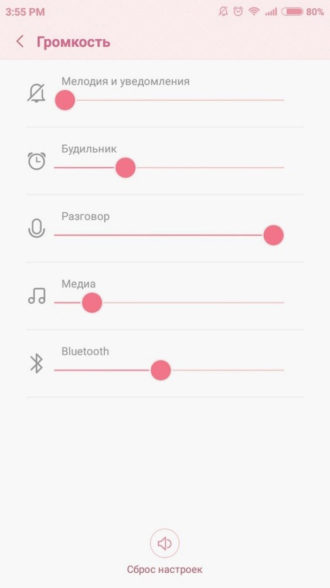
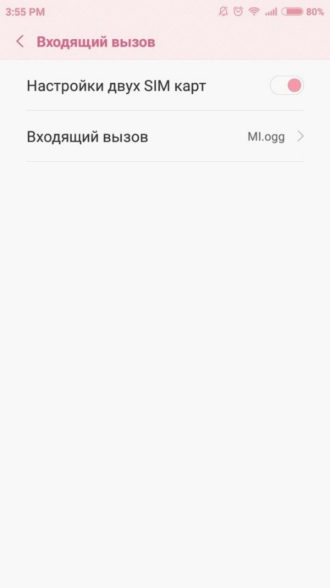
«Настройка двух SIM карт» – означает, что, если в вашем телефоне две симки, выбранные вами мелодии будут установлены на обе сразу.
Чтобы изменить не понравившийся установленный рингтон, просто повторите вышеописанные действия и в конце выберите другую музыку.
Своя музыка: как установить
Не всех устраивают стандартные рингтоны, поэтому иногда появляются вопросы: «Как загрузить собственный трек?» и «Откуда его взять?».
- Сначала вам, конечно, нужно скачать саму песню – это легко можно сделать через интернет, где помимо полноценных версий музыки, представлены также специальные обработанные треки для установки рингтонов: с нужным вам моментом в песне или подходящие по длине.
- Лучше всего качать музыку в формате «.mp3»;
- Также рекомендуется помещать необходимые песни именно во внутреннюю память устройства.
Итак, существует два способа установки треков: через приложение «Музыка» и через «Настройки».
Как поставить мелодию на отдельного человека
Как поставить скачанную песню на звонок – первый способ:
- Зайдите в приложение музыка и откройте перечень треков;
- Вы видите, что их можно отсортировать по разным категориям («Отображение треков»): «Все треки», «Исполнители», «Альбомы», «Папки» (подразумевается, созданные вами);
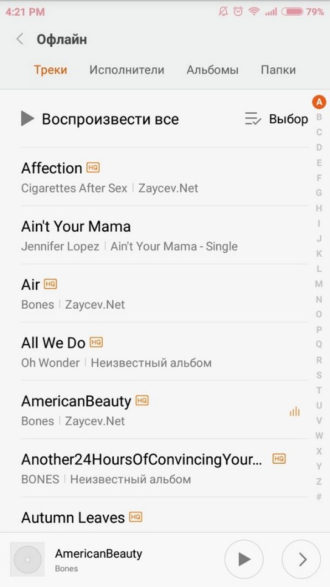
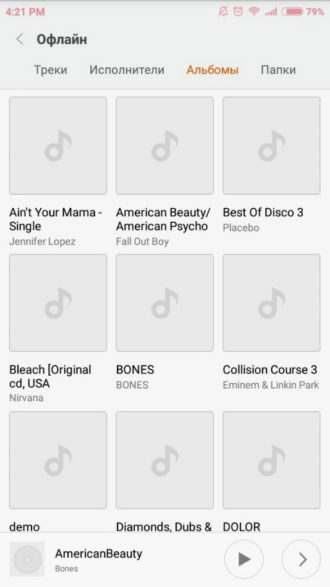
- Выберите нужную вам песню, затем нажмите для открытия плеера;
- Далее, нажмите на меню – крайняя кнопка справа (три точки). Здесь расположено несколько функций, нужная нам – «Установить на звонок»;
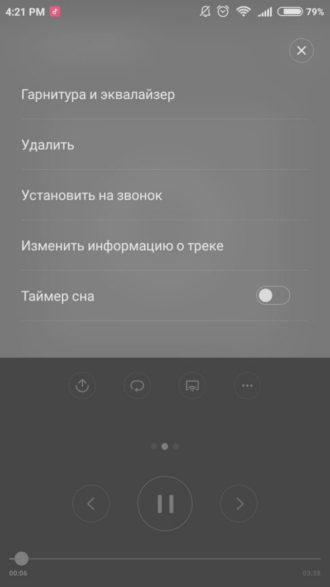
- Нажимаете, а потом получаете мгновенное уведомление что мелодия установлена;
А сейчас рассмотрим второй способ через «Настройки».
Он схож с процессом установки стандартной мелодии.
Инструкция:
- Зайдите в «Настройки»;
- Найдите вкладку «Звук и вибрация»;
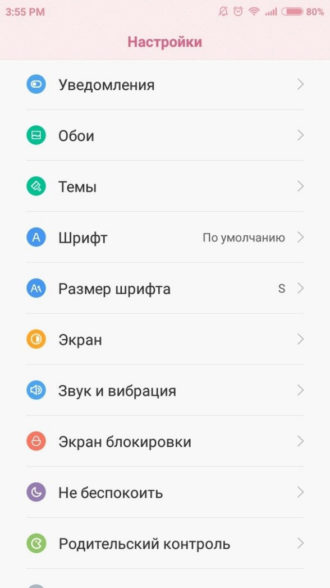
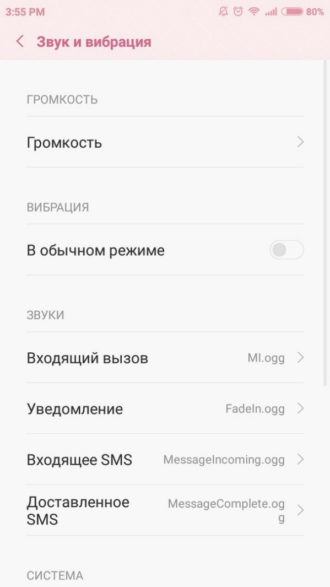
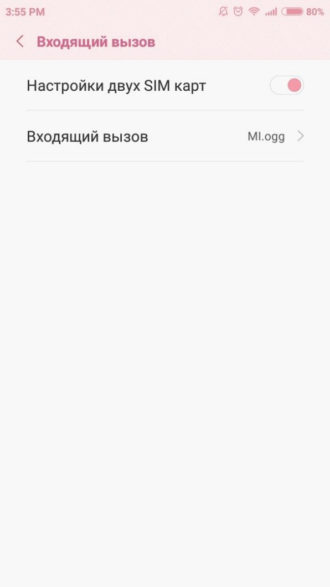
- Вы уже были раньше в этом разделе, только теперь вам нужно нажать на кнопку «Обзор» или «+» снизу;
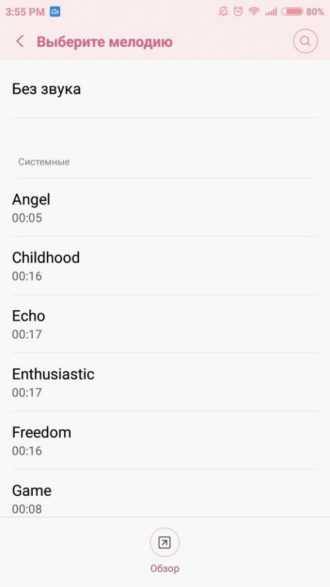
- Вам предложены несколько вариантов местоположения трека: «Музыка», «Проводник» и «Диктофон»;
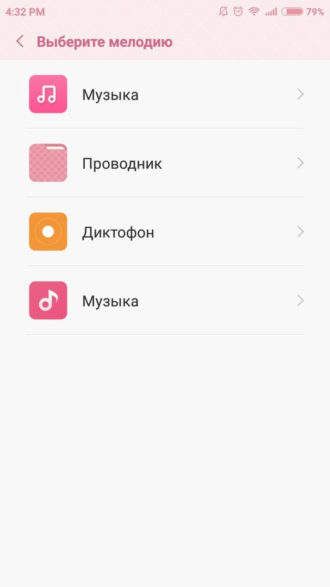
- Итак, вы можете пойти двумя путями: если вы точно знаете, что песня находится в приложении «Музыка», нажимайте соответствующую кнопку;
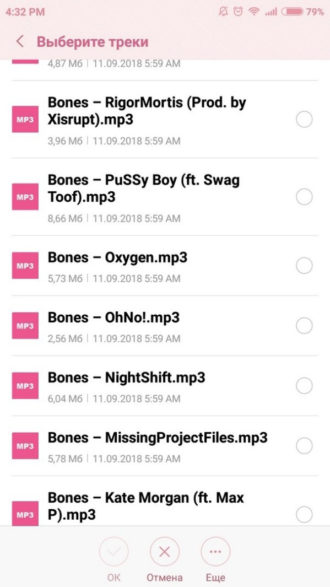
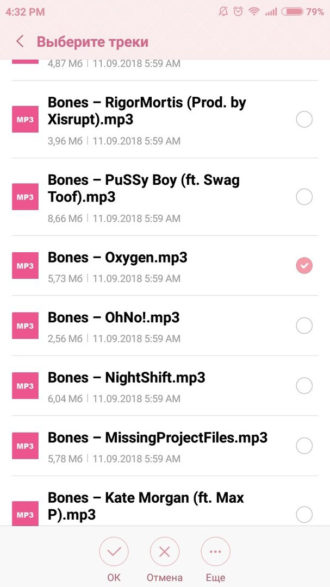
- А если при закачивании трека, вы поместили его в какую-то другую папку, вам проще идти через «Проводник». Ещё нужно будет выбрать «SD карту» или «Внутреннюю память»;

Данные способы актуальны для всех моделей Xiaomi: как для Xiaomi Redmi 4x, так и для Xiaomi Mi a1.
Как установить свою песню на отдельный контакт
Деление входящих вызовов по рингтонам – это очень удобно. Сразу можно понять, кто звонит, срочно это или нет. Эта процедура полностью делается вручную, то есть отдельно для каждого контакта.
- Зайдите в «Контакты»;
- Выберите нужного абонента;
- В его разделе нажмите на меню «Ещё» (три точки), либо пролистните до «Другое» (зависит от модели телефона);
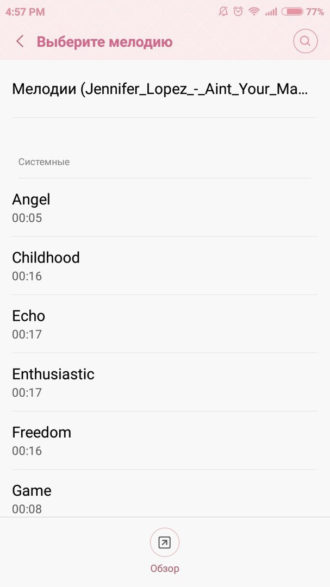
- Открылась уже привычная страница, где вам так же нужно выбрать нужную песню или рингтон;
Сторонние приложения
Для таких целей, как установка рингтона можно использовать и специальные приложения, в которых ассортимент мелодий и возможностей шире.
Утилиты со специальными возможностями:
- «ZEDGE™ Ringtones & Wallpapers». Во-первых, это приложение предлагает собственный список мелодий. Понравившиеся песни можно загрузить, нажав на соответствующую кнопку. Во-вторых программа предоставляет установку мелодий для будильника, звонка, смс сигнала, даже уведомлений.
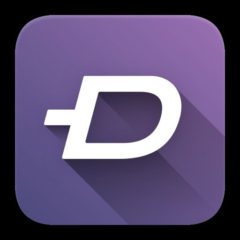
- «Плавный звонок». Помимо стандартных функций, приложение предоставляет возможность, производить такие настройки, как параметры вибровызова, установка вспышки при входящем звонке, автоматическое постепенное увеличение громкости при входящем вызове.

Чтобы найти подобные программы, зайдите в «Play Market». В адресной строке напишите ключевые слова, например, «рингтоны на телефон» или «мелодия на звонок».
Важные моменты
Иногда, касаясь данной темы, у многих возникают вопросы или трудности, о которых тоже стоит сказать.
Что ещё нужно знать про установку мелодий на звонок:
Читайте также:


